Dacă ați folosit un computer pentru o perioadă normală de timp, veți experimenta în cele din urmă diverse probleme legate de rețea pe computerul dvs. Windows 10. Una dintre aceste probleme posibile este atunci când computerul dvs. spune că „gateway-ul implicit nu este disponibil”. Când se întâmplă acest lucru, pierdeți accesul la internet, deoarece computerul dvs. nu poate găsi gateway-ul implicit, care este în mod normal routerul dvs. de acasă.
Există multe motive pentru care apare această eroare. S-ar putea ca driverele adaptorului de rețea să fie depășite sau routerul să utilizeze o frecvență Wi-Fi care nu este compatibilă cu computerul dvs.

Indiferent, există câteva metode pe care le puteți urma pentru a remedia eroarea„ gateway-ul implicit nu este disponibil ”pe computerul dvs. În acest articol, vom presupune că routerul este în regulă (alte dispozitive se pot conecta la acesta și pot ajunge la Internet), dar nu laptopul sau computerul.
Resetați stiva TCP / IP
O modalitate de a remedia o eroare de gateway în Windows 10 este să resetați stiva TCP / IP. Aceasta resetează stiva care deține setările TCP / IP și readuce stiva la valorile implicite. Dacă există o configurare greșită în setările IP undeva, acest lucru poate remedia problema.
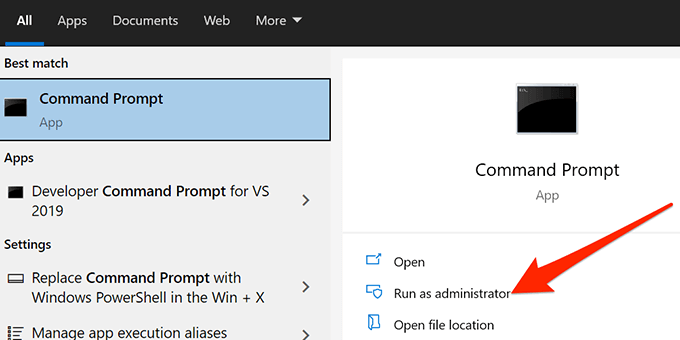
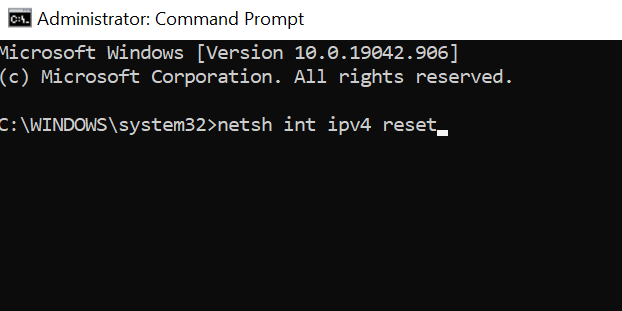
Reporniți computerul și vedeți dacă problema este rezolvată.
Dezactivează și activează Adaptor de rețea
Windows 10 vă permite să dezactivați și să activați adaptorul de rețea. Acest lucru este util pentru depanarea diferitelor probleme legate de rețea. Puteți activa sau dezactiva această opțiune și puteți vedea dacă acest lucru vă rezolvă problema.
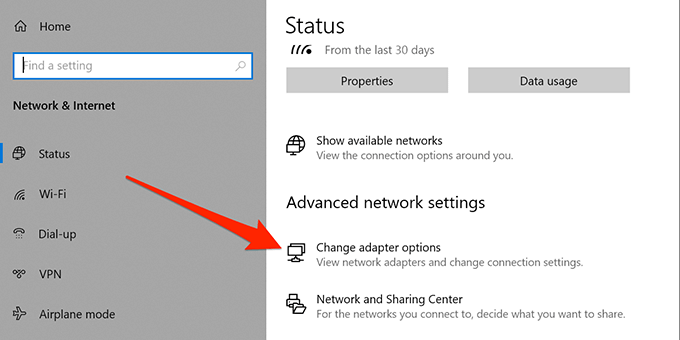
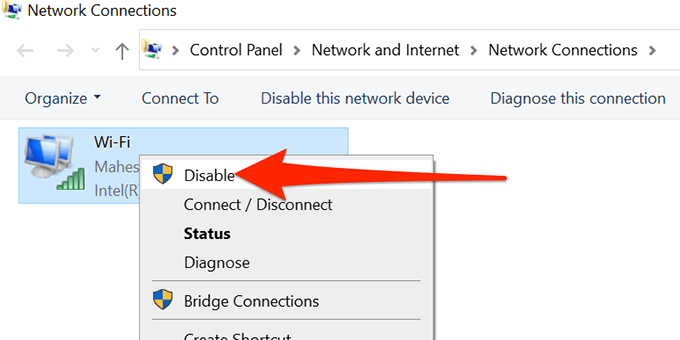
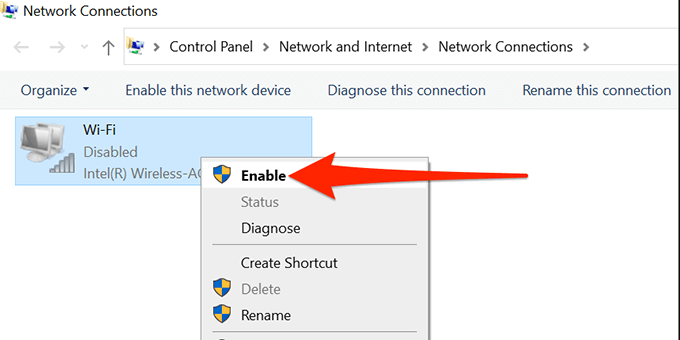
Așteptați ca computerul să se reconecteze la rețeaua dvs. Dacă eroarea persistă, încercați metodele de mai jos.
Dezactivați temporar antivirusul
Antivirusul dvs. poate provoca, de asemenea, eroarea „gateway-ul implicit nu este disponibil”, deoarece majoritatea programelor antivirus au siguranță pe web caracteristici care pot interfera cu funcționarea rețelei dvs. Acest lucru este valabil mai ales dacă utilizați antivirus McAfee.
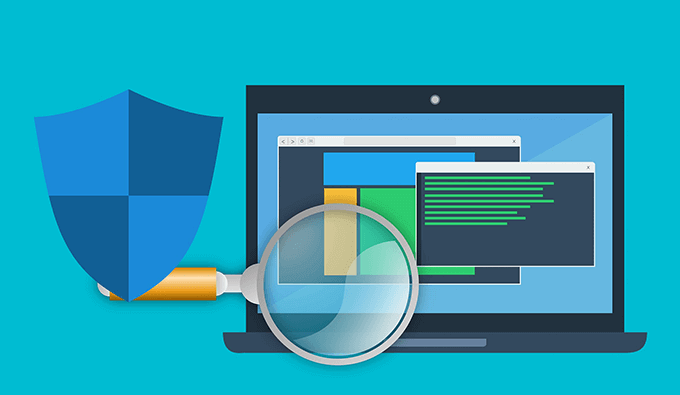
Dezactivați antivirusul și vedeți dacă problema este rezolvată. În caz contrar, trebuie să modificați setările antivirus, astfel încât acestea să nu cauzeze probleme cu rețeaua. Pașii pentru a face acest lucru variază în funcție de programul antivirus pe care îl utilizați, dar ar trebui să găsiți pașii pe site-ul de asistență al antivirusului dvs.
Dacă modificarea setărilor antivirus nu ajută, este timpul să căutați un nou program antivirus.
Utilizați instrumentul de depanare a adaptorului de rețea
Windows 10 include un set de depanatori pentru a vă ajuta să diagnosticați problemele de pe computer. Unul dintre acestea este un instrument de depanare a adaptorului de rețea care ajută găsiți și remediați problemele de rețea.
Puteți utiliza acest instrument de depanare pentru a evita eroarea „gateway-ul implicit nu este disponibil” de pe computer. Instrumentul de depanare vă va spune care sunt problemele și vă va oferi ajutor pentru remedierea acestora.
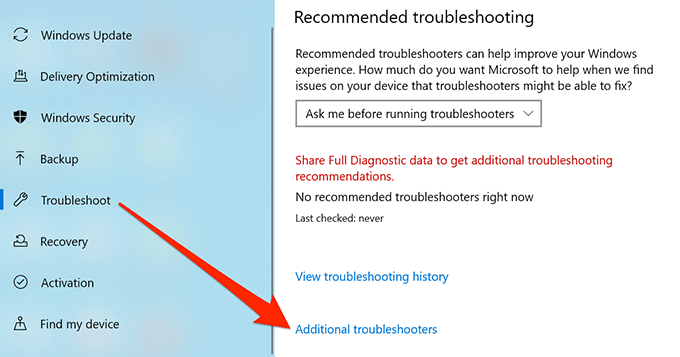
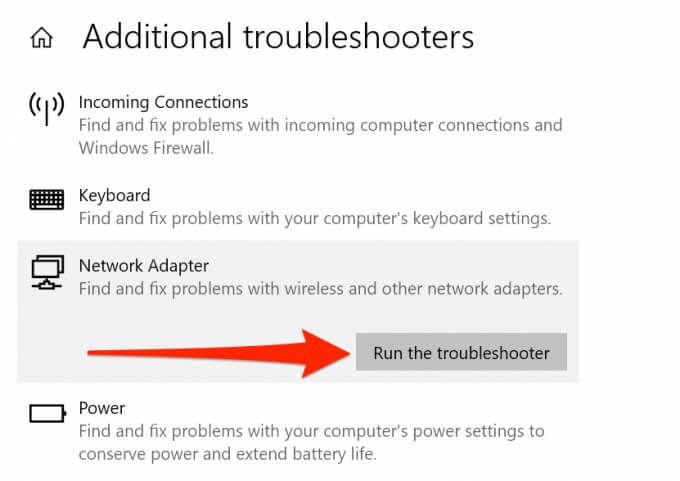
Dacă acest lucru nu rezolvă problema, treceți la pașii de mai jos.
Actualizați driverele adaptorului de rețea
„Gateway-ul implicit” nu este disponibil ”eroarea ar putea fi rezultatul unor drivere de rețea învechite. Cel mai bun mod de a remedia problema este actualizați driverele. Puteți lăsa Windows 10 să caute și să instaleze driverele pentru dvs. sau puteți încărca fișierul driverelor dacă ați descărcat deja driverele.
Urmați acești pași:
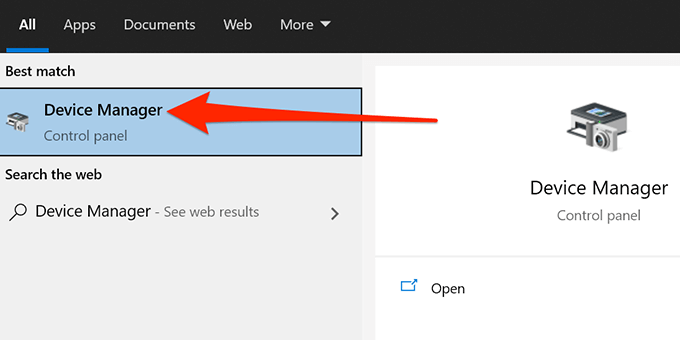
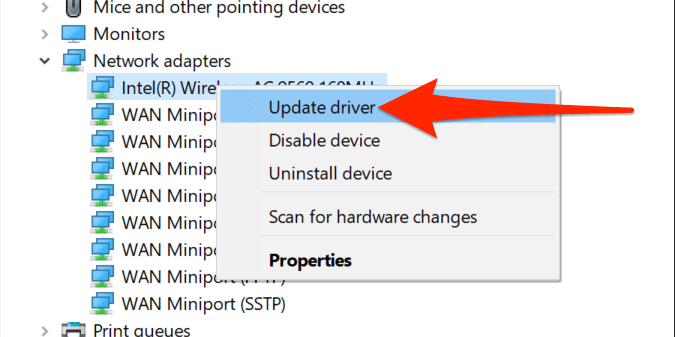
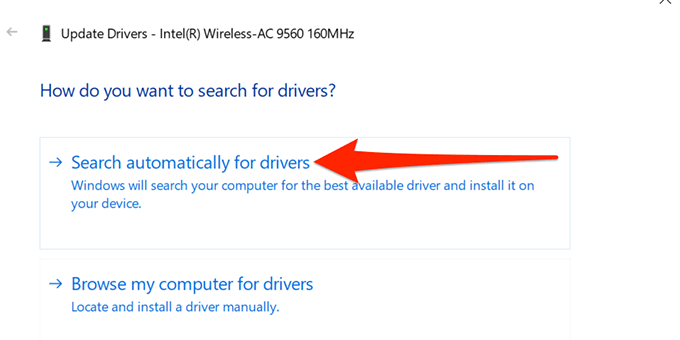
Schimbați frecvența routerului wireless
Multe routere wireless moderne utilizează 5 GHz ca frecvență implicită, dar nu toate adaptoarele de rețea sunt compatibile cu această frecvență. Uneori, acest lucru determină dispozitivele să afișeze eroarea „gateway-ul implicit nu este disponibil”.
Din fericire, majoritatea routerelor vă permit să schimbați frecvența la frecvența de 2,4 GHz, ceea ce va face rețeaua compatibilă cu adaptorul de rețea al computerului.
Schimbați frecvența rețelei wireless accesând meniul de setări pentru router. Pentru majoritatea routerelor, trebuie doar să tastați 192.168.1.1în browser în timp ce sunteți conectat la router. Faceți acest lucru de pe un dispozitiv care acceptă frecvența curentă a routerului.
Dacă acest lucru nu funcționează sau adresa IP este diferită, consultați ghidul nostru la determinați adresa IP a routerului dvs. wireless (gateway implicit) .
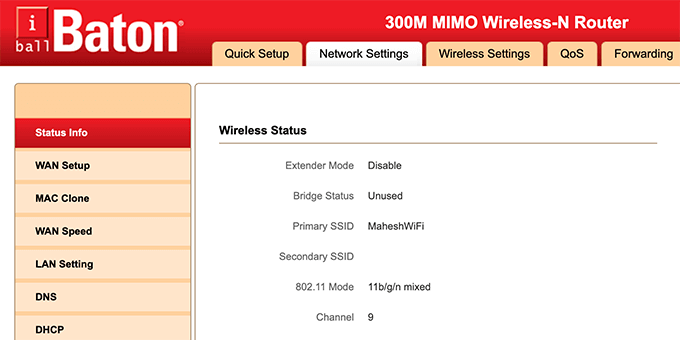
Apoi, aveți nevoie pentru a accesa meniul de setări ale rețelei wireless și a schimba frecvența. Reconectați dispozitivele la rețea și sperăm că acest lucru va rezolva problema.
Împiedicați oprirea Windows 10 de la adaptorul de rețea
Pentru a economisi energie, Windows 10 automat oprește diferite dispozitive de pe computer, inclusiv adaptorul de rețea. Eroarea „gateway-ul implicit nu este disponibil” poate apărea dacă o face în timp ce utilizați adaptorul.
Puteți dezactiva opțiunea de economisire a energiei pentru adaptorul de rețea, ceea ce va împiedica computerul să oprească adaptor pentru a economisi energie.
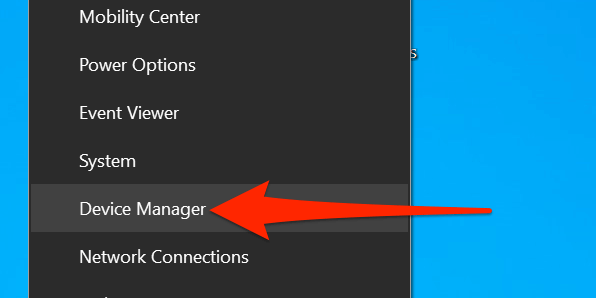
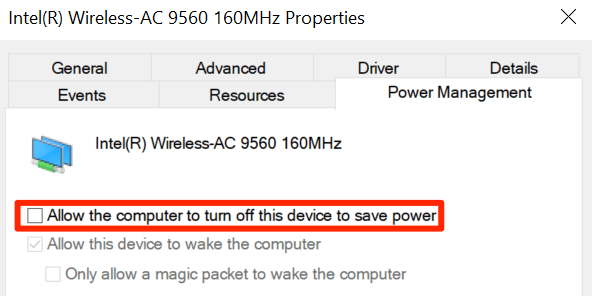
Dezactivați autentificarea automată pe computerul dvs.
Autentificare automată nu are nicio legătură cu „gateway-ul implicit nu este disponibilă ”direct, dar unii utilizatori raportează că merită să o dezactivați urmând pașii de mai jos.
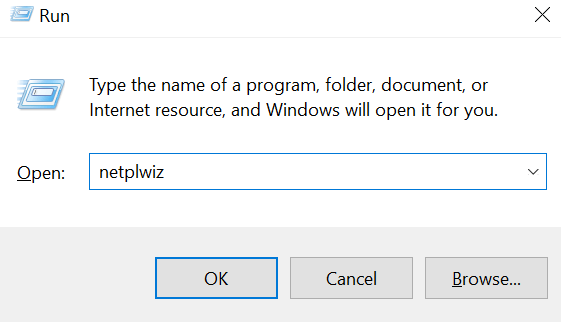
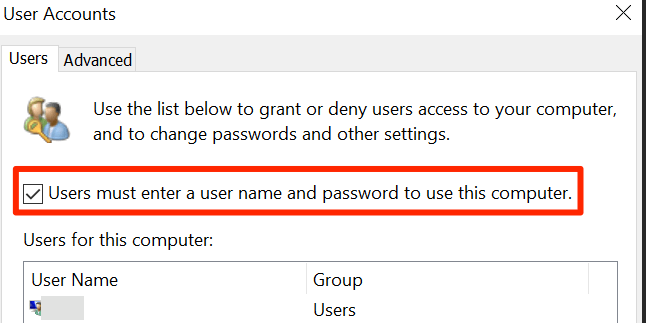
Nu veți pierde capacitatea de a vă conecta automat la computer, deoarece puteți oricând să reporniți această opțiune.
Ce trebuie făcut dacă eroarea „Gateway implicit nu este disponibil” persistă?
Dacă întâmpinați în continuare eroarea „gateway-ul implicit nu este disponibil”, ați putea resetați routerul la setările din fabrică. Aceasta va rezolva orice setări defecte și vă va rezolva problema.
Rețineți că acest lucru vă va șterge toate setările și va trebui să vă reconfigurați routerul. Dacă nici asta nu funcționează, resetați computerul Windows 10 ca ultimă soluție. Aceasta va șterge toate fișierele și setările, dar va rezolva multe probleme de pe computerul dvs.
Spuneți-ne în comentarii dacă problema dvs. nu a fost rezolvată și vom încerca să vă revenim.